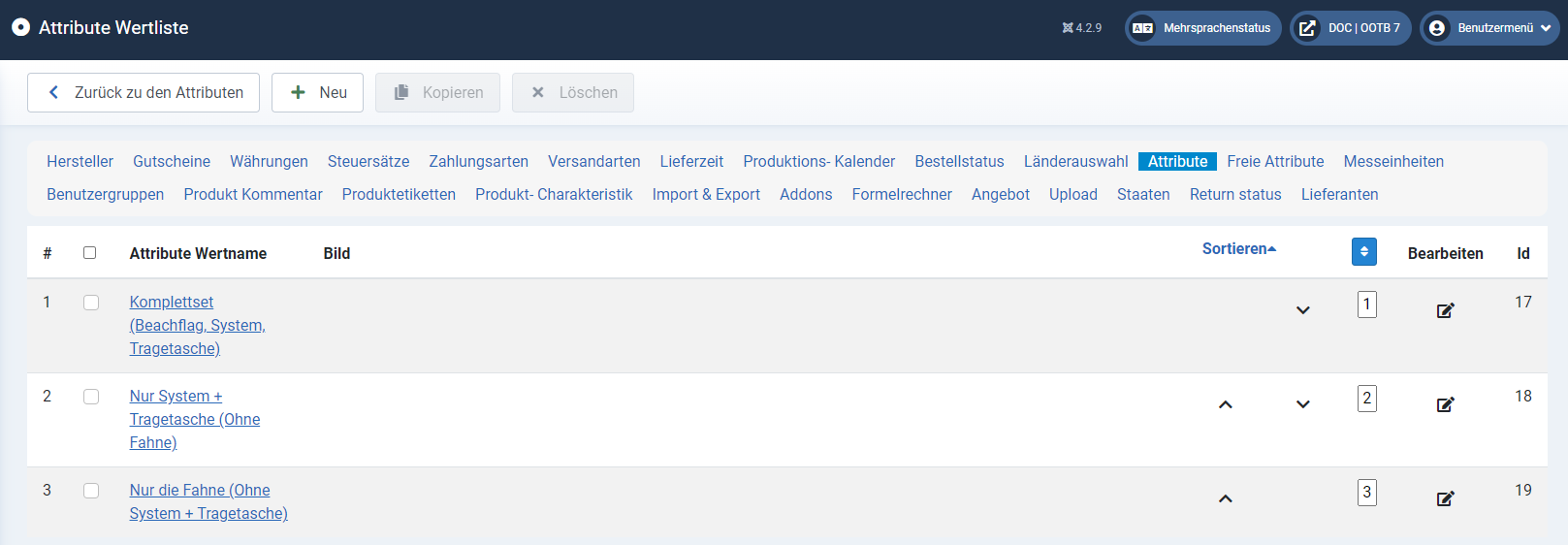SOFTWARE
DEVELOPMENT
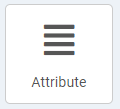
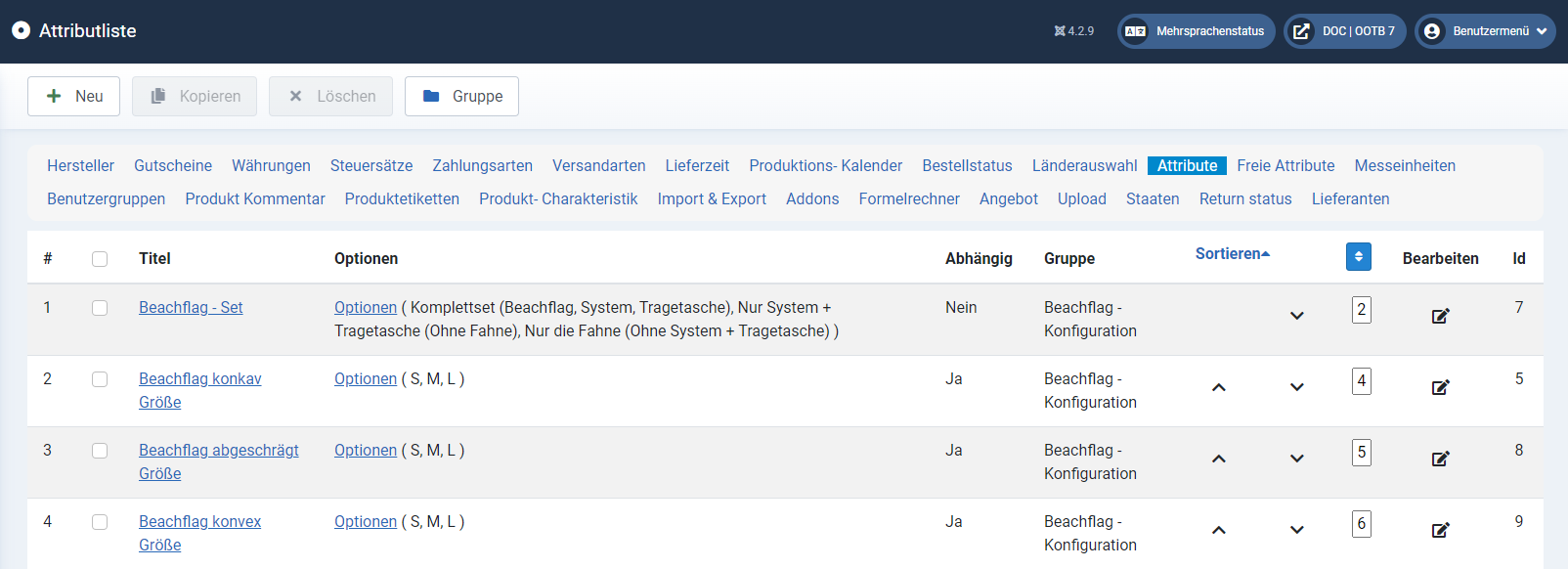
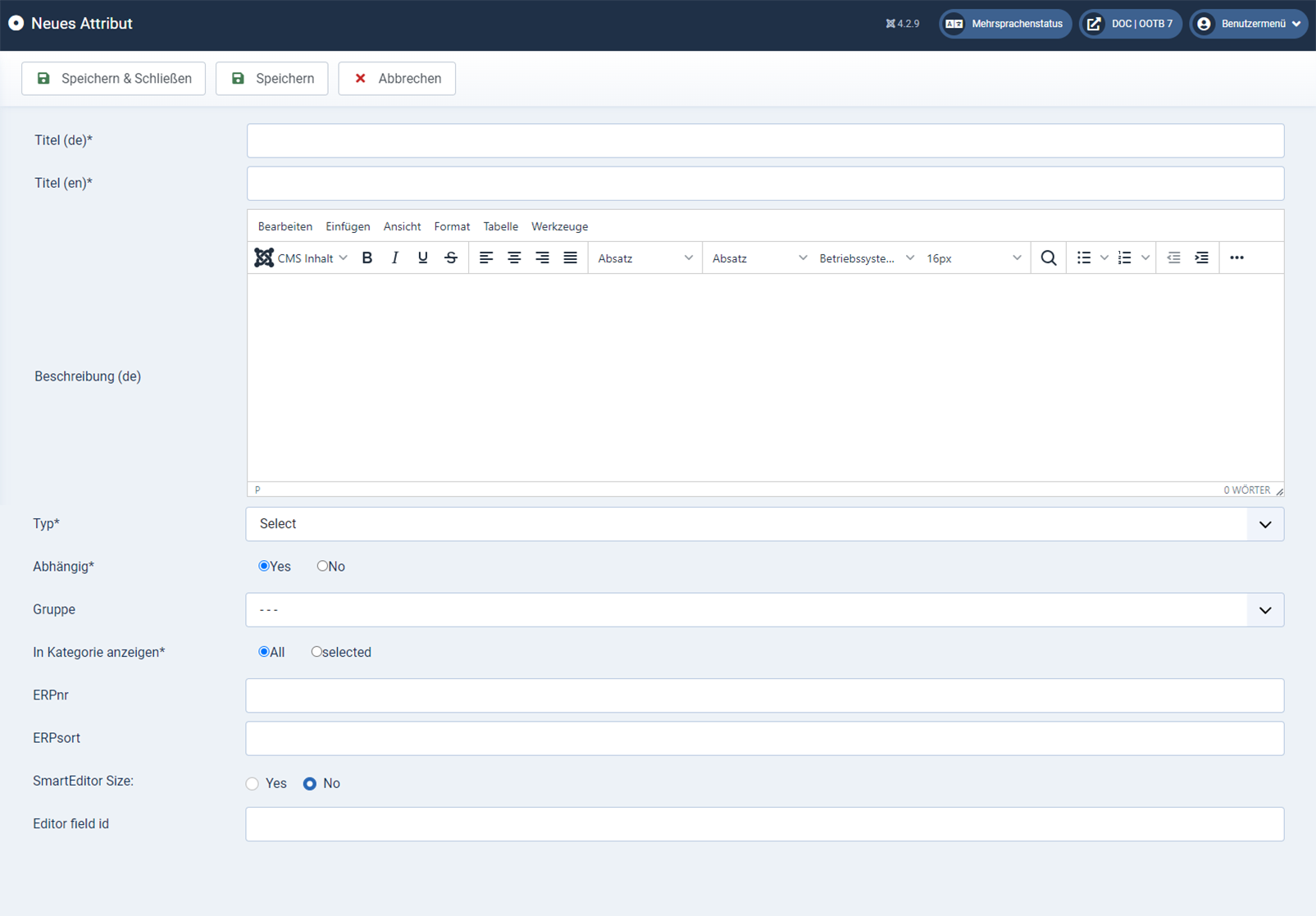
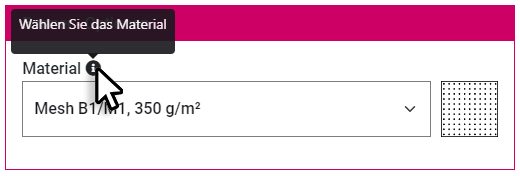
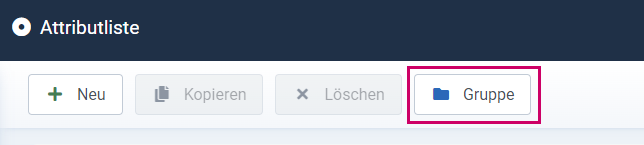
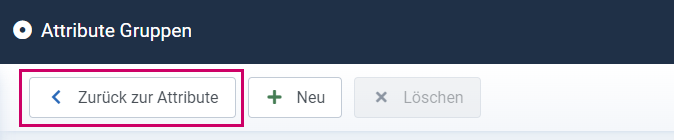
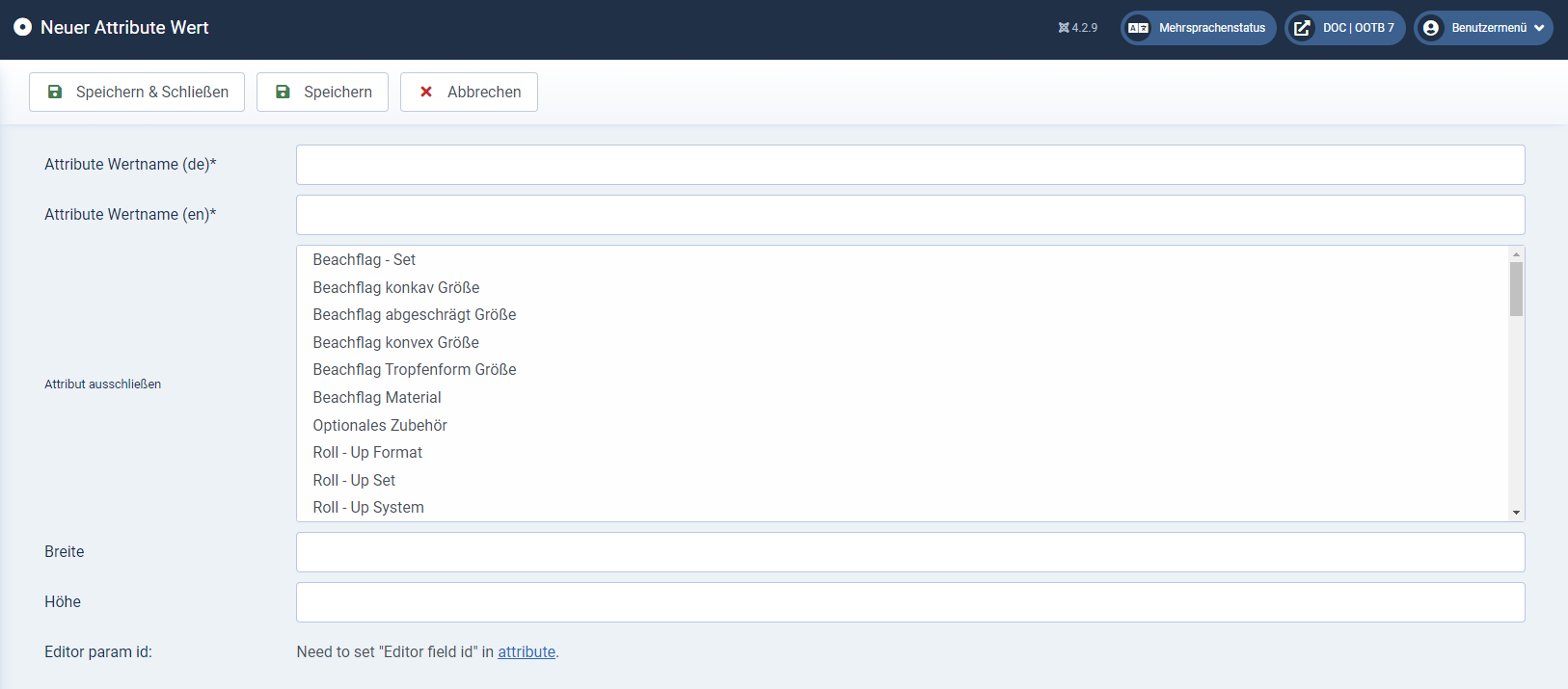
Neben den Wertnamen in allen angelegten Sprachen können Sie ein Bild hochladen oder Attribute oder deren Optionen ausschließen.
Bereits angelegte Optionen können gelöscht, kopiert oder bearbeitet werden.
Breite / Höhe
In diesen Feldern können Werte hinterlegt werden, welche durch die Auswahl der Entsprechenden Attributoption an den Editor übergeben werden sollen, oder zur z.B. Preiskalkulation nach Quadratmetern oder anderen Dynamischen Preisberechnungen genutzt werden können.
Editor param id:
Damit das Feld aktiv wird, muss die Attributoption zuerst gespeichert werden. Anschließend kann hier die ID eines Editor Feldes eingetragen werden, welches mit der Attributoption verknüpft werden soll.
Ausschließen
In diesem Fenster können sie Optionen markieren, die beim Auswählen dieser Option ausgeschlossen werden sollen. Dies ist nützlich um bei Kalkulationen von bestimmten Produkten Optionen von einander aus zu schließen, die sich logisch gegenseitig ausschließen oder nicht kombinierbar sind.
Speichern Sie die Option. Anschließend wird die neu angelegte Optione in der Übersicht angezeigt: